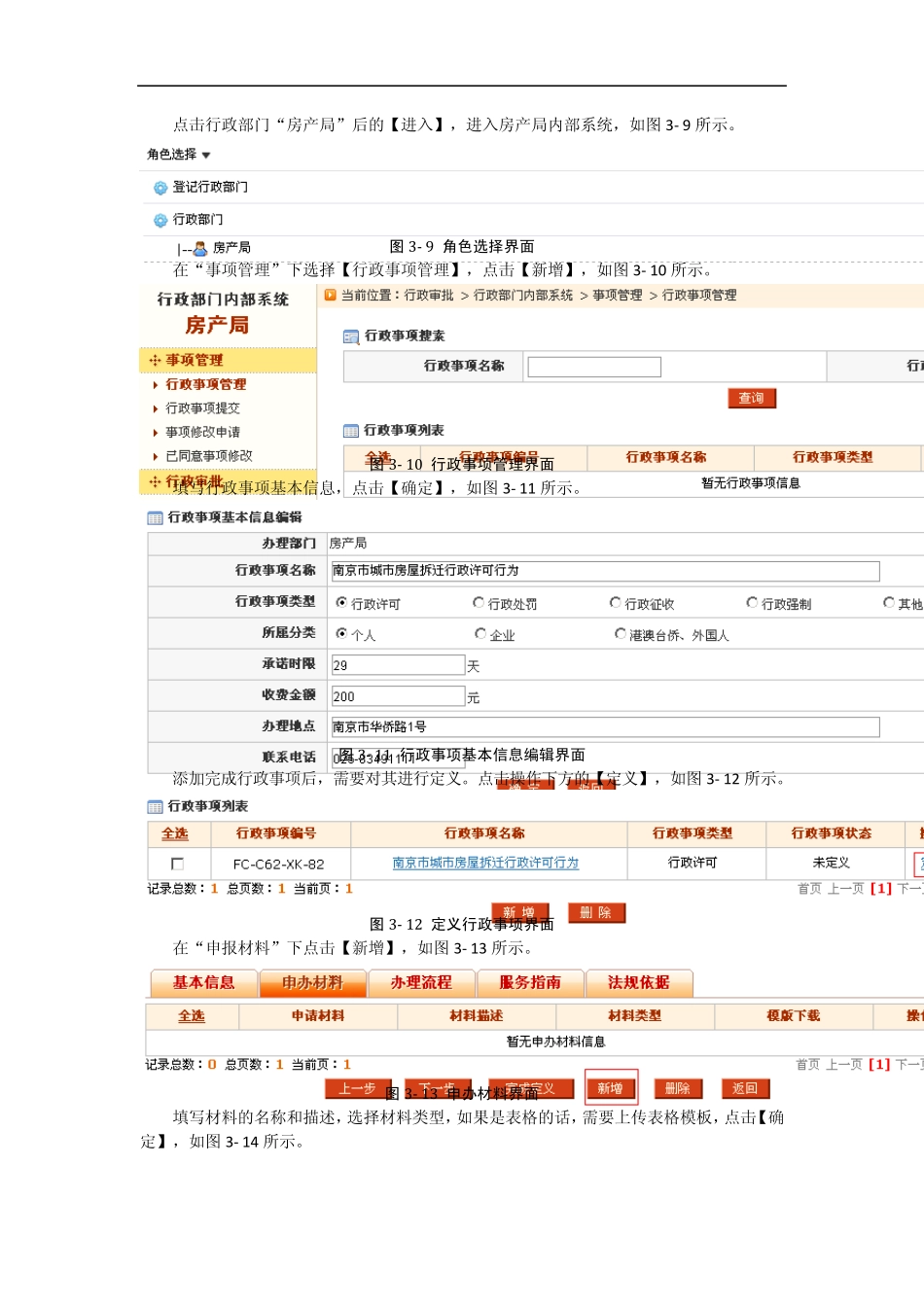实验模块3 行政审批系统 3.2.4 实验步骤 任务一:行政事项管理 点击【行政审批系统】,如图3- 1 所示。 图3- 1 模块选择界面 1) 行政事项分类 进入行政大厅后台,如图3- 2 所示。 图3- 2 角色选择界面 在“行政事项分类”下选择【主题服务管理】,点击【新增】,如图3- 3 所示。 图3- 3 主题服务管理界面 输入主题服务名称,点击【确定】,如图3- 4 所示。 图3- 4 主题服务添加界面 在“行政事项分类”下选择【服务对象管理】,添加服务对象,如图 3- 5 所示。 图3- 5 服务对象添加界面 在“行政事项分类”下选择【服务类型管理】,添加服务类型,如图 3- 6 所示。 图3- 6 服务类型添加界面 2)行政事项管理 切换用户,点击“登记行政部门”后的【进入】,如图 3- 7 所示。 图3- 7 角色选择界面 选择需要添加的部门,点击下方的【选择】,如图 3- 8 所示。 图3- 8 部门选择界面 点击行政部门“房产局”后的【进入】,进入房产局内部系统,如图 3- 9 所示。 图3- 9 角色选择界面 在“事项管理”下选择【行政事项管理】,点击【新增】,如图 3- 10 所示。 图3- 10 行政事项管理界面 填写行政事项基本信息,点击【确定】,如图 3- 11 所示。 图3- 11 行政事项基本信息编辑界面 添加完成行政事项后,需要对其进行定义。点击操作下方的【定义】,如图 3- 12 所示。 图3- 12 定义行政事项界面 在“申报材料”下点击【新增】,如图 3- 13 所示。 图3- 13 申办材料界面 填写材料的名称和描述,选择材料类型,如果是表格的话,需要上传表格模板,点击【确定】,如图 3- 14 所示。 图3- 14 申办材料新增界面 在“办理流程”下添加步骤,点击【添加步骤】,如图 3- 15 所示。 图3- 15 办理流程新增界面 右击步骤框,点击【设置属性】,设置步骤信息,如图 3- 16 所示。 图3- 16 设置步骤属性界面 填写步骤信息,选择步骤事件,点击【确定】,如图 3- 17 所示。 图3- 17 设置步骤信息界面 右击步骤框,点击【选择材料】,如图3- 18 所示。 图3- 18 设置步骤材料界面 弹出步骤信息窗口,点击【选择材料】,如图3- 19 所示。 图3- 19 添加步骤材料界面 选择需要用到的材料,点击【选择】,如图3- 20 所示。 图3- 20 添加材料界面 选择申请材料,点击【确定】,如图3- 21 所示。 图3- 21 选择材料界面 这...